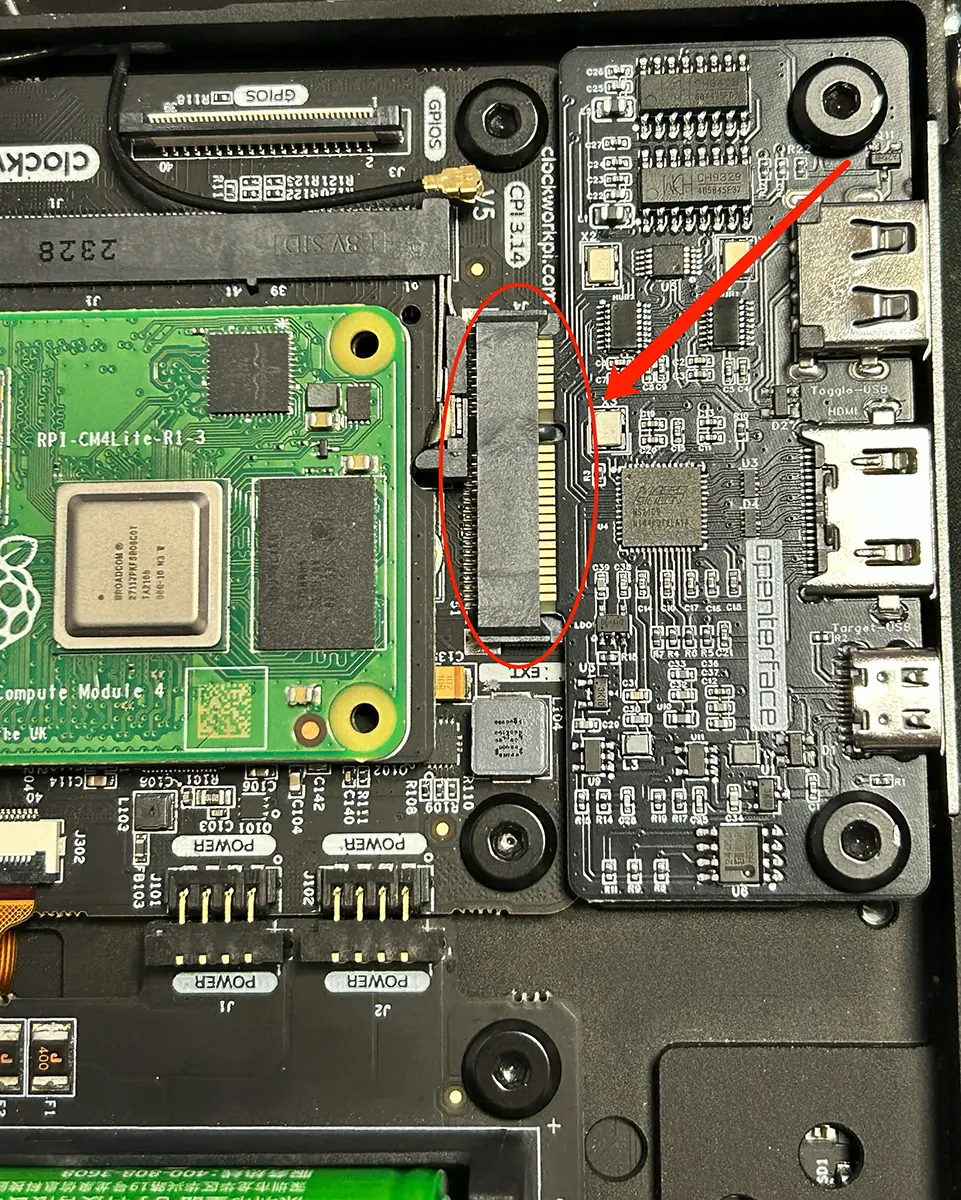Cookie Consent
We use cookies to enhance quality of docs content, analyse site effectiveness and needs. By consenting, you help us improve our website. Thanks!
Cookie-Einwilligung
Wir verwenden Cookies, um die Qualität des Dokumentationsinhalts zu verbessern, die Website-Effektivität zu analysieren und Bedürfnisse zu ermitteln. Durch Ihre Zustimmung helfen Sie uns, unsere Website zu verbessern. Vielen Dank!
Consentimiento de Cookies
Utilizamos cookies para mejorar la calidad del contenido de la documentación, analizar la efectividad del sitio y las necesidades. Al dar su consentimiento, nos ayuda a mejorar nuestro sitio web. ¡Gracias!
Consentement aux Cookies
Nous utilisons des cookies pour améliorer la qualité du contenu de la documentation, analyser l'efficacité du site et les besoins. En donnant votre consentement, vous nous aidez à améliorer notre site web. Merci !
Consenso sui Cookie
Utilizziamo i cookie per migliorare la qualità del contenuto della documentazione, analizzare l'efficacia del sito e le esigenze. Dando il tuo consenso, ci aiuti a migliorare il nostro sito web. Grazie!
クッキー同意
ドキュメントコンテンツの品質向上、サイトの効果性とニーズの分析にクッキーを使用しています。同意することで、私たちのウェブサイトの改善にご協力いただいています。ありがとうございます!
쿠키 동의
문서 콘텐츠의 품질 향상, 사이트 효과성 및 요구사항 분석을 위해 쿠키를 사용합니다. 동의해 주시면 웹사이트 개선에 도움이 됩니다. 감사합니다!
Consentimento de Cookies
Usamos cookies para melhorar a qualidade do conteúdo da documentação, analisar a eficácia do site e as necessidades. Ao dar seu consentimento, você nos ajuda a melhorar nosso site. Obrigado!
Cookie 同意
我们使用 cookie 来提升文档内容质量,分析网站效果和需求。通过同意,您帮助我们改善网站。谢谢!
Consimțământ Cookie
Folosim cookie-uri pentru a îmbunătăți calitatea conținutului documentației, pentru a analiza eficacitatea site-ului și nevoile. Prin consimțământul dumneavoastră, ne ajutați să îmbunătățim site-ul nostru. Mulțumim!